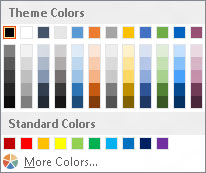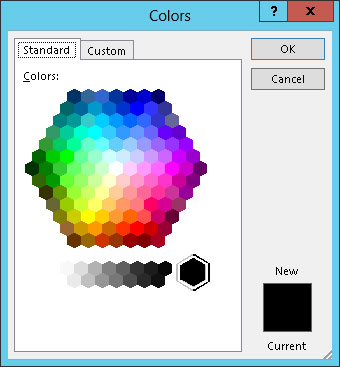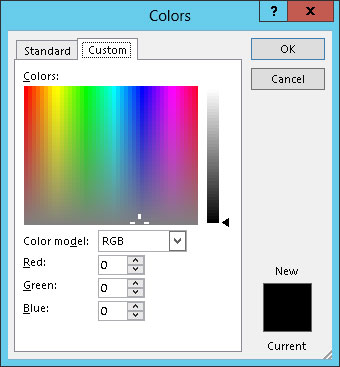Klõpsake nuppu Teema värvid ja seejärel valige Loo uued teemavärvid.
Ilmub dialoogiboks Loo uus teemavärvid.
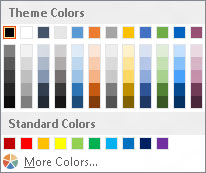
Klõpsake selle värvi nuppu, mida soovite muuta.
Näiteks esimese aktsentvärvi muutmiseks klõpsake nuppu Accent 1. Seejärel näete värvivalikute galeriid. Valige värv, mis teile meeldib.
Nagu näete, on saadaval suur hulk värvivalikuid. See galerii sarnaneb ehituspoe värvijaotises oleva värvivärvitükkide riiuliga.
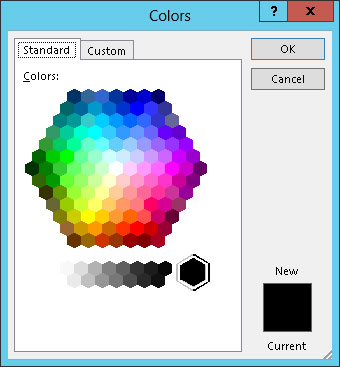
Kui teile ükski valik ei meeldi, klõpsake nuppu Rohkem värve.
Seda tehes avaneb dialoogiboks Värvid. Nagu näete, kuvab PowerPoint seda, mis näeb välja nagu hiina kabe sidusversioon. (Pange tähele, et selles dialoogiboksis on valitud vahekaart Standard. Kui kasutasite viimati selle dialoogiboksi kasutamisel vahekaarti Kohandatud, valitakse selle asemel vahekaart Kohandatud.)
Klõpsake soovitud värvi ja seejärel nuppu OK. Pärast nuppu OK klõpsamist suunatakse teid tagasi dialoogiboksi Loo uus teemavärvid.
Kui teile ükski valik ei meeldi, klõpsake nuppu Rohkem värve.
Seda tehes avaneb dialoogiboks Värvid. Nagu näete, kuvab PowerPoint seda, mis näeb välja nagu hiina kabe sidusversioon. (Pange tähele, et selles dialoogiboksis on valitud vahekaart Standard. Kui kasutasite viimati selle dialoogiboksi kasutamisel vahekaarti Kohandatud, valitakse selle asemel vahekaart Kohandatud.)
Klõpsake soovitud värvi ja seejärel nuppu OK. Pärast nuppu OK klõpsamist suunatakse teid tagasi dialoogiboksi Loo uus teemavärvid.
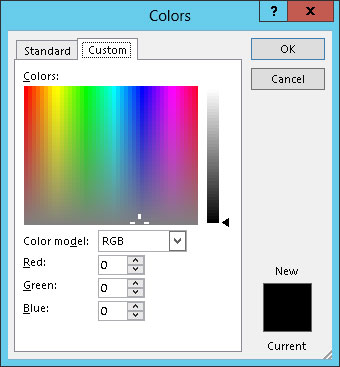
(Valikuline) Korrake samme 3 kuni 6 kõigi muude värvide jaoks, mida soovite muuta.
Dialoogiboksi Värvid vahekaardil Standard kuvatakse 127 populaarset värvi, millele lisanduvad valge, must ja halli varjundid. Kui soovite kasutada värvi, mida dialoogiboksis ei kuvata, klõpsake vahekaarti Kohandatud. See samm toob esile kohandatud värvi juhtnupud. Sellel dialoogiboksi vahekaardil saate luua mis tahes 16 miljonist värvist, mis PowerPointiga teoreetiliselt võimalikud on.
Kui klõpsate nuppu Salvesta, salvestatakse uus värviskeem ja see on kasutamiseks valmis.